사과아이폰 및 아이패드 프로용설계 및 개발 얼굴 인식생체 인식을 수행하여 장치의 잠금을 해제하고, 결제하고, 민감한 데이터에 액세스할 수 있는 얼굴 인식 시스템입니다.
예를 들어 iPhone X 및 최신 모델(Apple Pay, App Store 및 iTunes 구매 제품 포함)에서 상품 및 서비스를 인증하고 결제할 수 있습니다.그러나 최근 iOS 14 업그레이드 후 많은 사용자가보고했습니다.페이스 ID가 작동하지 않습니다."라는 오류 메시지를 받았습니다.Face ID를 사용할 수 없음 "Face ID를 사용하여 장치의 잠금을 해제하려고 할 때.
iPhone의 얼굴 인식 실패에는 여러 가지 이유가 있습니다..
- 기기를 그냥 켜거나 다시 시작하면 제대로 작동하지 않을 수 있습니다.
- 48시간 이후로 iPhone 11을 잠금 해제하지 않은 경우.
- 6 1/2일 후에 4시간이 있고 이 4시간 이내에 Face ID를 사용하여 잠금을 해제하지 않으면 잠금 해제를 시도한 후 비밀번호가 생성됩니다.
- iPhone에서 원격 명령을 받은 경우.
- 얼굴이 맞지 않으면 5번.
- 전원을 끄거나 긴급 SOS를 클릭할 때 볼륨 조절 버튼과 측면 버튼을 동시에 2초 동안 길게 눌러주세요.
- iPhone 11 배터리가 10% 이하인 경우.
다음은 문제를 해결할 수 있는 몇 가지 유용한 팁입니다.iPhone 12, 11, X, Xs, Xs Max, XR 또는 iPad Pro페이스 아이디 문제.
내용
iPhone 12, 11, XS 및 XR에서 Face ID를 설정하는 방법은 무엇입니까?
- 홈 화면에서시작하다 설치.
- 클릭 얼굴 ID 그리고 비밀번호.
- 비밀번호를 입력하세요.
- 클릭 얼굴 ID 설정.
- 시작하려면 클릭하세요.
- 당신의 얼굴 원 안에 놓습니다.
- 천천히 머리를 움직입니다.
- 계속하려면 클릭하세요.
- 두 번째 원에서 천천히 머리를 움직입니다.
- 클릭 完成.
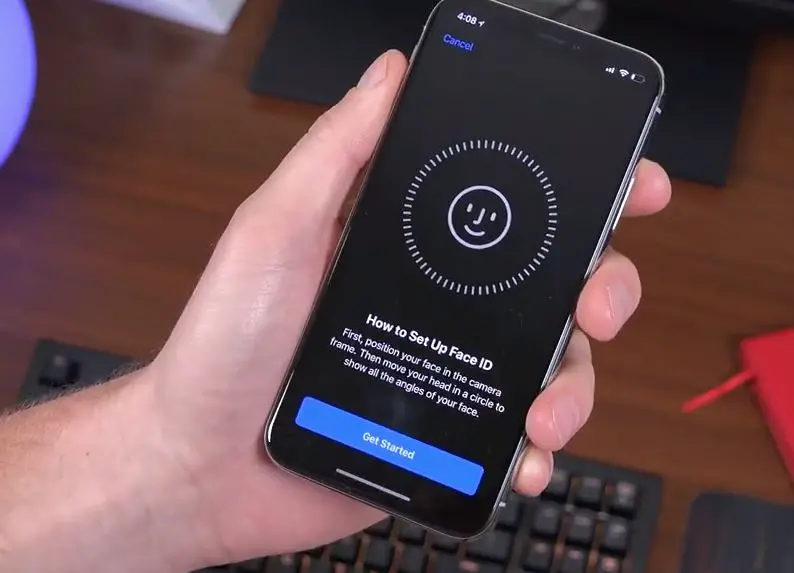
아이폰 페이스 아이디 실패
문제 해결 단계를 수행하기 전에 여기에서 몇 가지 기본 단계를 확인해야 합니다.
- TrueDepth 카메라가 보호 덮개나 화면 보호기로 덮여 있지 않은지 확인해야 합니다.또한 카메라를 덮고 있는 잔여물이나 먼지가 없는지 확인하십시오.
- TrueDepth 카메라로 눈, 코, 입이 완전히 보이는지 확인하십시오.
- Face ID는 많은 선글라스와 함께 사용하도록 설계되었습니다.그러나 특정 유형의 빛을 차단하는 선글라스를 착용하고 있다면 제거해야 합니다.
- 세로 모드를 사용할 때 iPhone을 세로 방향으로 유지해야 합니다.iPad Pro 2018에서는 Face ID를 가로 및 세로로 사용할 수 있습니다.
- 팔을 벌리거나 얼굴에서 가까운 거리(10-20인치)로 기기를 유지합니다.
- 밝은 햇빛 아래 외출할 때 태양이 바로 뒤에 있지 않도록 iPhone의 위치를 조정하십시오.
최신 업데이트에 버그 수정이 포함될 수 있는지 확인하십시오.
최신 업데이트의 버그 수정으로 인해 팩트 ID 문제가 발생할 수 있습니다.설정>일반>소프트웨어 업데이트로 이동하여 사용 가능한 업데이트가 있는지 확인합니다.하나를 찾으면 클릭하면 나머지는 iOS에서 처리합니다.
iPhone을 강제로 다시 시작하십시오.
볼륨 높이기 버튼을 눌렀다가 놓은 다음, 볼륨 낮추기 버튼을 눌렀다가 놓습니다.마지막으로 iPhone 화면에 Apple 로고가 나타날 때까지 측면 버튼을 길게 누릅니다.
얼굴 ID가 올바르게 설정되었는지 확인하십시오.
Face ID를 처음 사용하거나 최근에 iPhone을 업데이트한 경우 설정이 잘못되었을 수 있습니다.
"설정"> "Facial ID 및 비밀번호"로 이동하여 기능이 활성화되어 있고 "다음에 얼굴 ID 사용" 섹션의 모든 옵션이 켜져 있는지 확인하십시오.
얼굴 ID 끄기/켜기
- iPhone X에서 설정 앱 열기
- Face ID 및 비밀번호, iPhone 비밀번호 입력
- "Face ID FOR" 섹션에서 각 옵션 옆에 있는 스위치를 끕니다.
- 참고: 타사 애플리케이션에서 Face ID를 사용하는 경우 "기타 애플리케이션"을 클릭하고 각 애플리케이션 옆에 있는 스위치를 끄십시오.
- 장치를 다시 시작하고 "설정"으로 이동하여 "페이셜 ID 및 비밀번호"를 선택하십시오.
- 여기에서 각 옵션 옆에 있는 스위치를 켭니다.
- 또한 "기타 앱"을 클릭한 다음 각 앱의 스위치를 켭니다.
- 이제 Face ID를 다시 사용해보십시오.이제 작동해야 합니다.
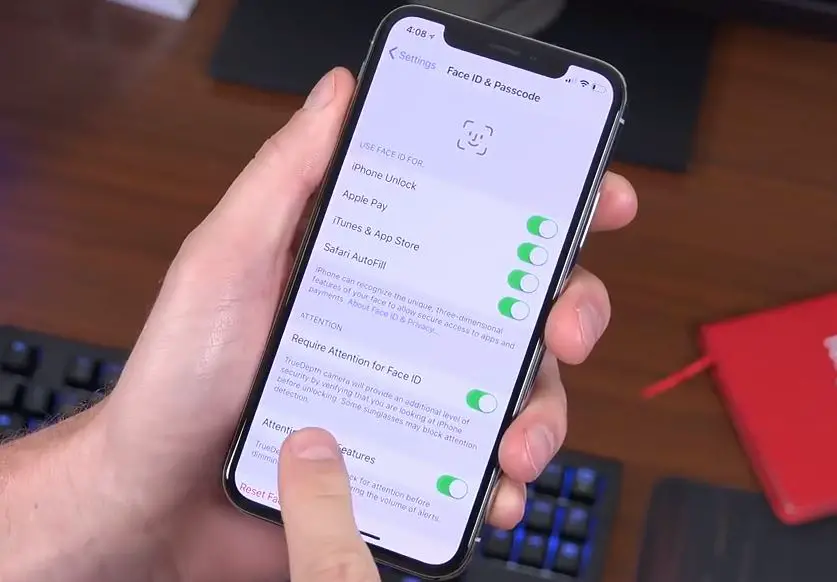
새로운 아이디를 설정해 보세요
위의 해결 방법으로 문제가 해결되지 않으면 Face ID에서 사용할 다른 구성 파일을 생성해 보십시오.이렇게 하려면 설정>Face ID 및 비밀번호>다른 모양 설정으로 이동합니다.
이제 iPhone의 지침에 따라 윤곽선을 스캔하는 동안 천천히 머리를 움직여야 합니다.첫 번째 통과 후 계속을 클릭하고 프로세스를 반복합니다.모든 작업이 완료되면 마침을 클릭한 다음 장치를 잠금 해제할 수 있는지 확인합니다.
또한 모든 것을 지우고 다시 시작할 수 있습니다.
설정>Face ID 및 비밀번호>Face ID 재설정으로 이동하십시오.
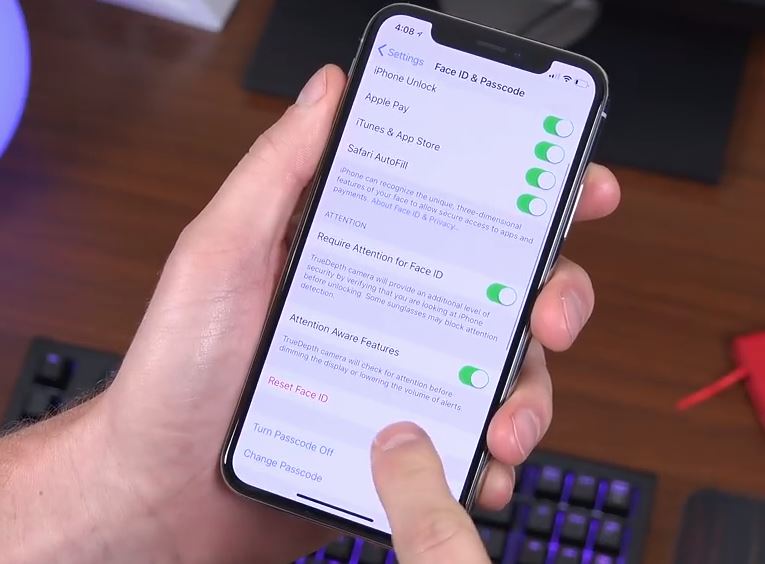
이렇게 하면 이전에 저장된 모든 ID가 날아가서 "Face ID 설정"을 자유롭게 탭하고 프로세스를 다시 시작할 수 있습니다.이번에는 아무 문제 없이 이 기능을 사용할 수 있기를 바랍니다.
이러한 솔루션이 수리에 도움이 됩니까?iPhone에서 작동하지 않는 iPhone Face ID 문제?아래 의견에 알려주십시오..

![iPhone 얼굴 인식 실패(Face ID) 수정 [2021년 iOS 14 업데이트]](https://oktechmasters.org/wp-content/uploads/2021/01/3745-iPhone-X-Face-ID-Not-Working-After-iOS-Update-794x530.jpg)
![iOS 14 업데이트 후 iPhone을 켤 수 없습니까? [4가지 솔루션]](https://oktechmasters.org/wp-content/uploads/2021/09/25142-iphone-wont-turn-on-after-update.jpg)


